【フロー演習問題3】取引先に紐づくケースの集計
公開日: 2021.11.08
※本番環境に変更を適用する際は事前にSandboxで動作を確認してください
フローの概要
ケースが新規作成された際、関連する取引先に紐づくケースの数を集計し、取引先の項目を更新するフローです
フローの全体像
下図が完成したフローです
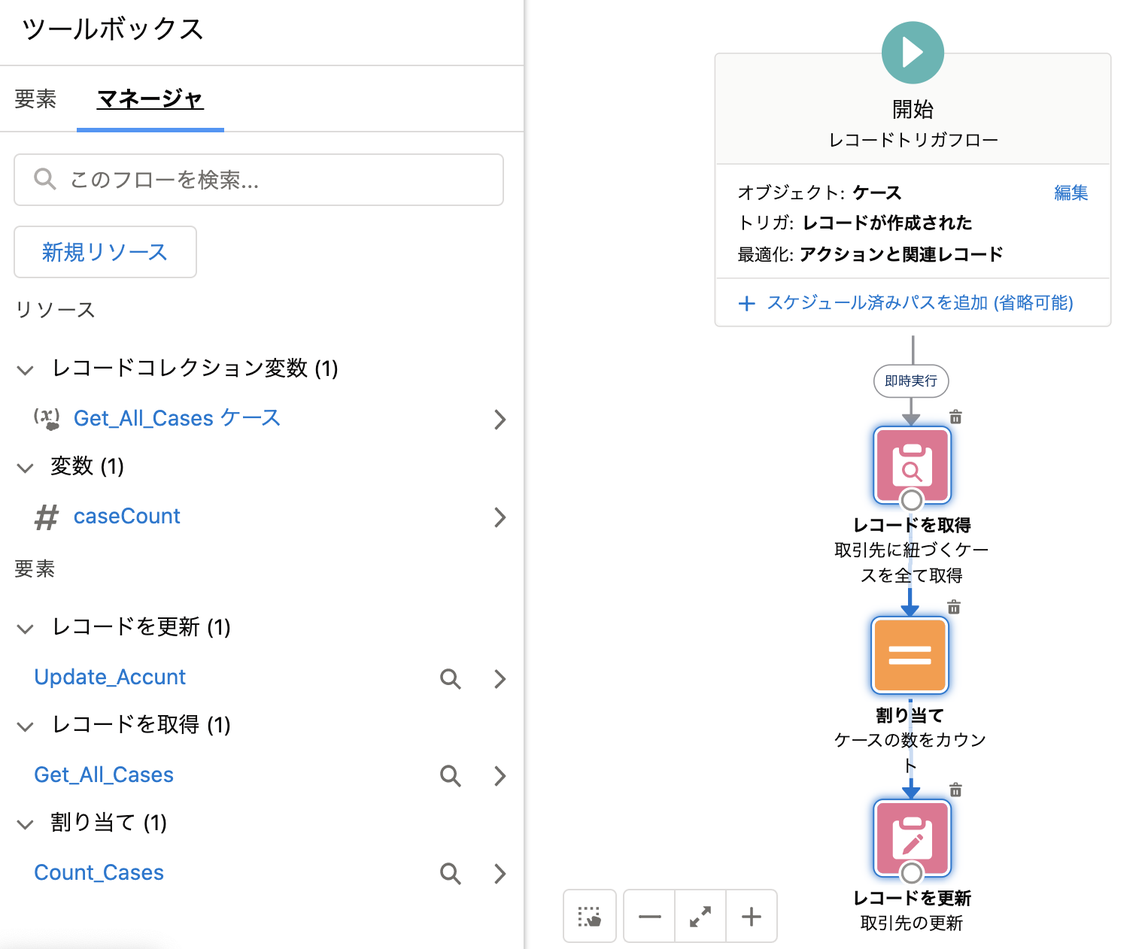
フローの作成手順
※事前に取引先にケースの数を集計した値を格納する数値項目を作成しています
レコードトリガフローを選択します
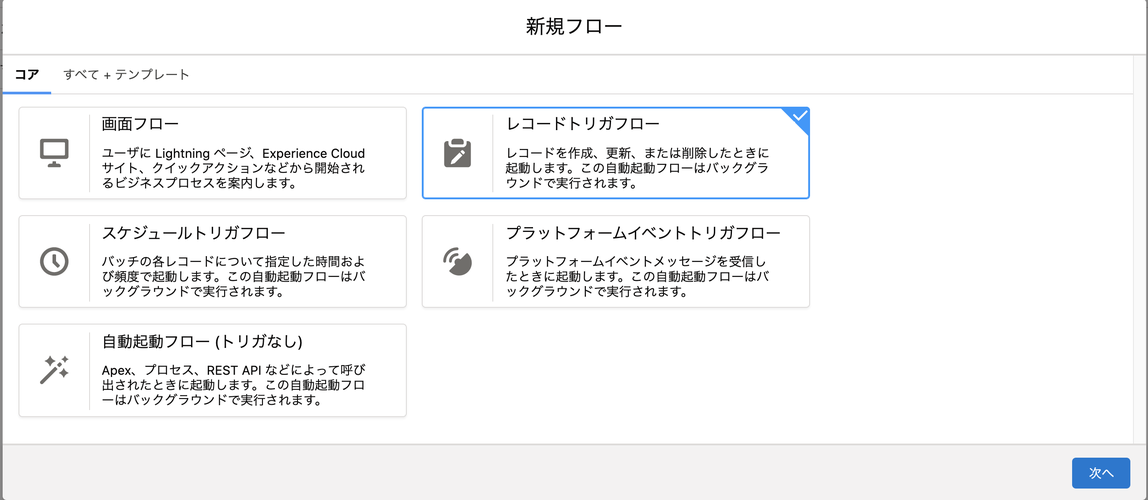
「自由形式」を選択します ※「自動レイアウト」を選択しても問題ありません
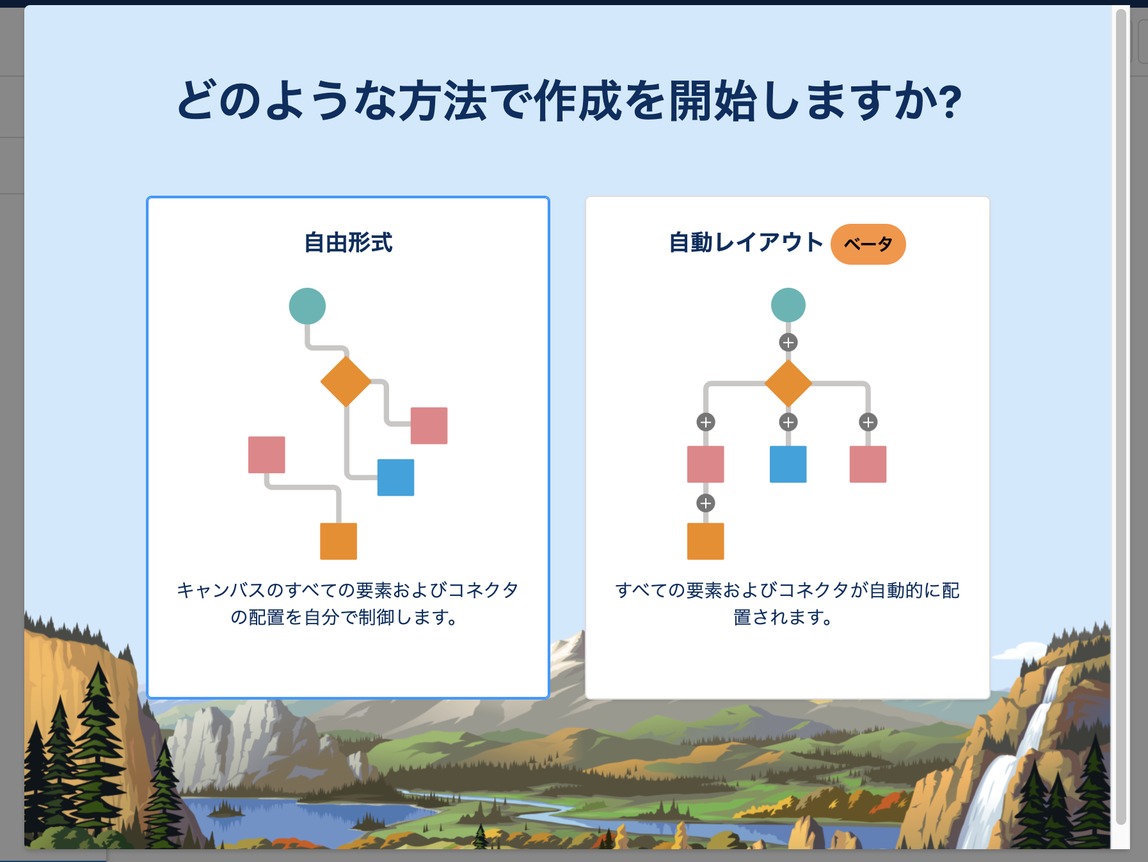
「開始を設定」の画面で下図ように設定し、「完了」をクリックします
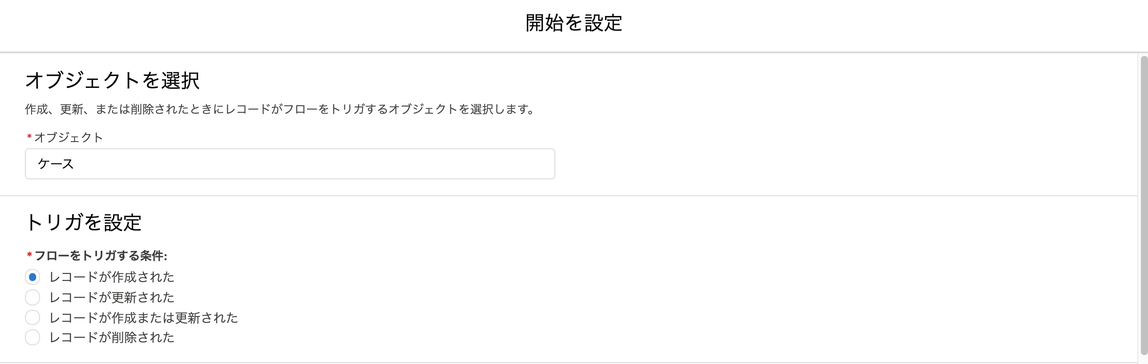
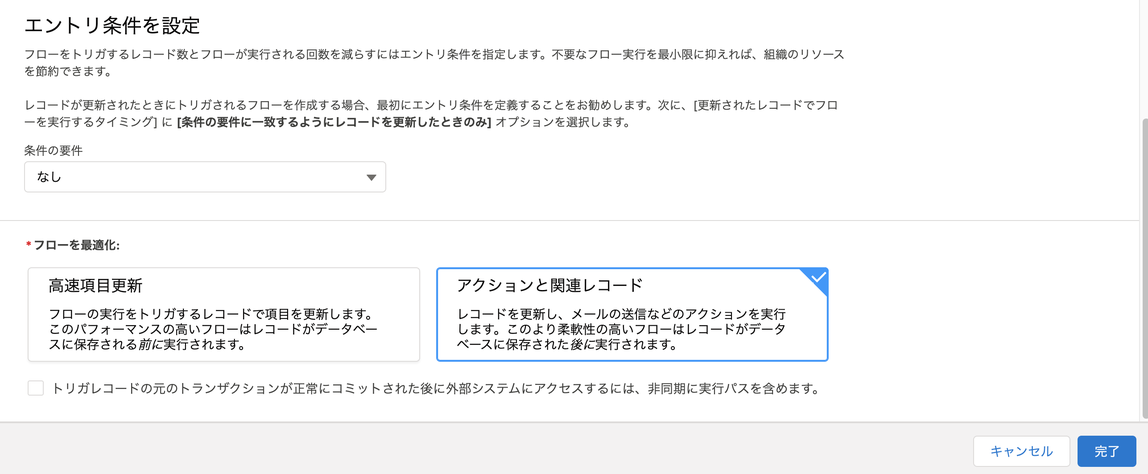
「マネージャ」のタブを選択し、新規リソースを選択します
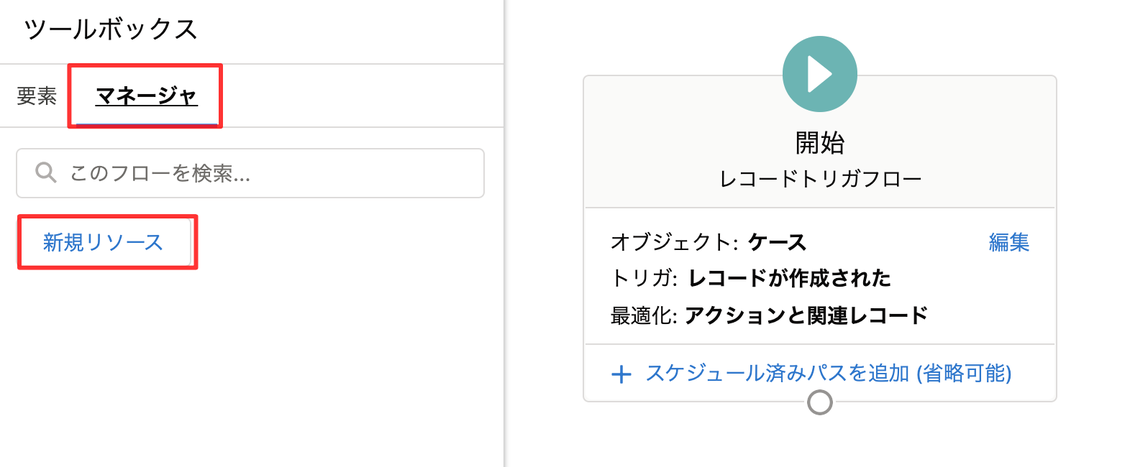
下図のように設定し、ケースを集計した値を格納する変数を作成します
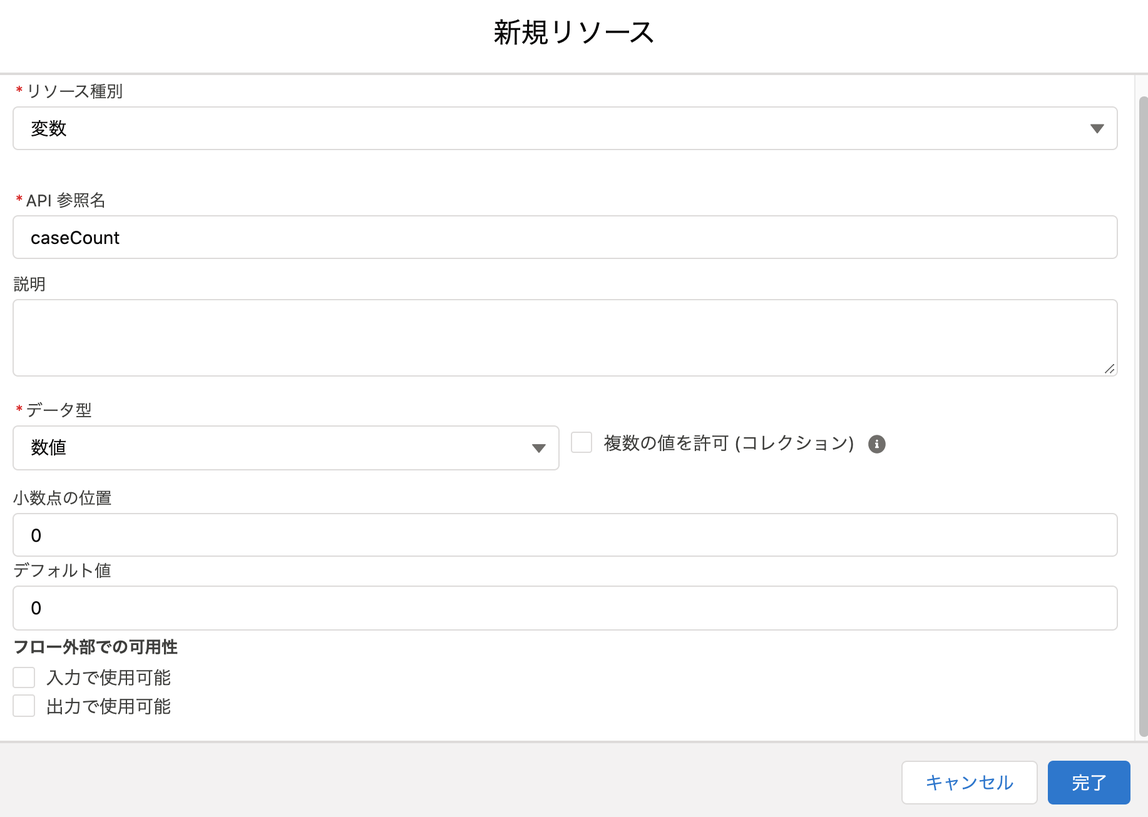
「要素」のタブから「レコードを取得」を選択し追加します
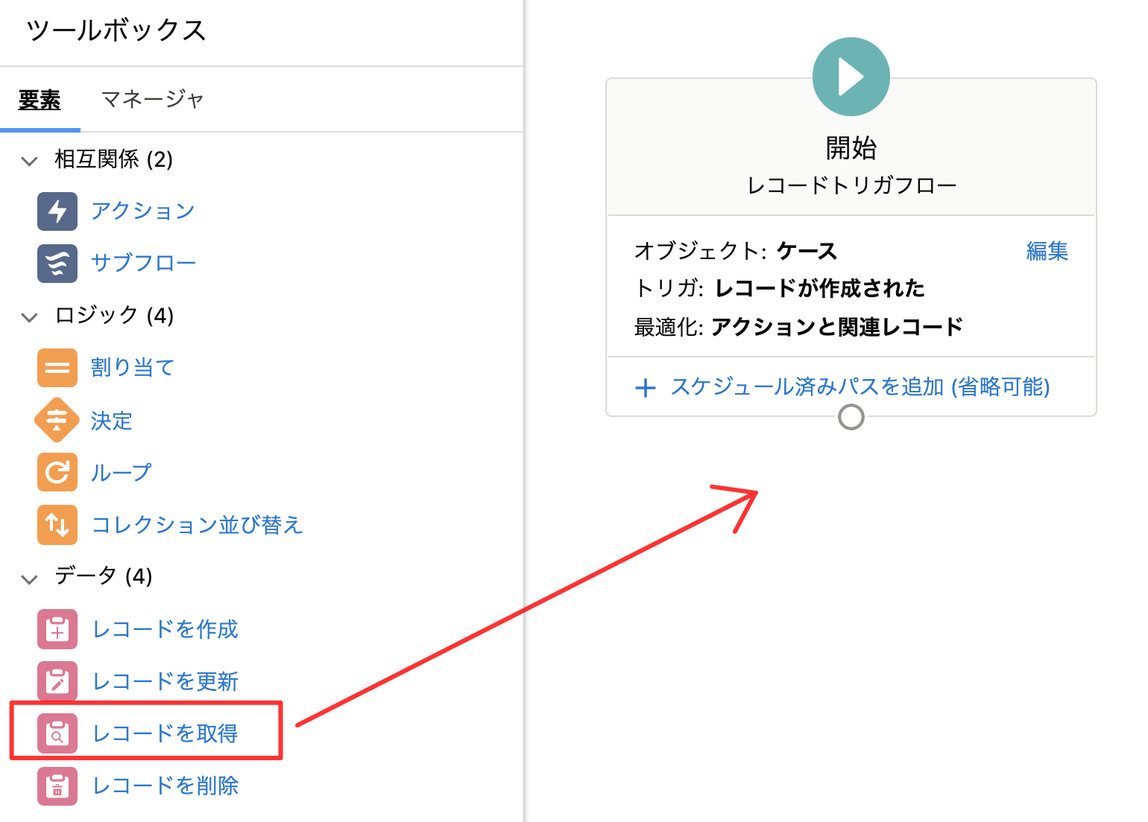
下図のように設定を行い、取引先に紐づくすべてのケースを取得します
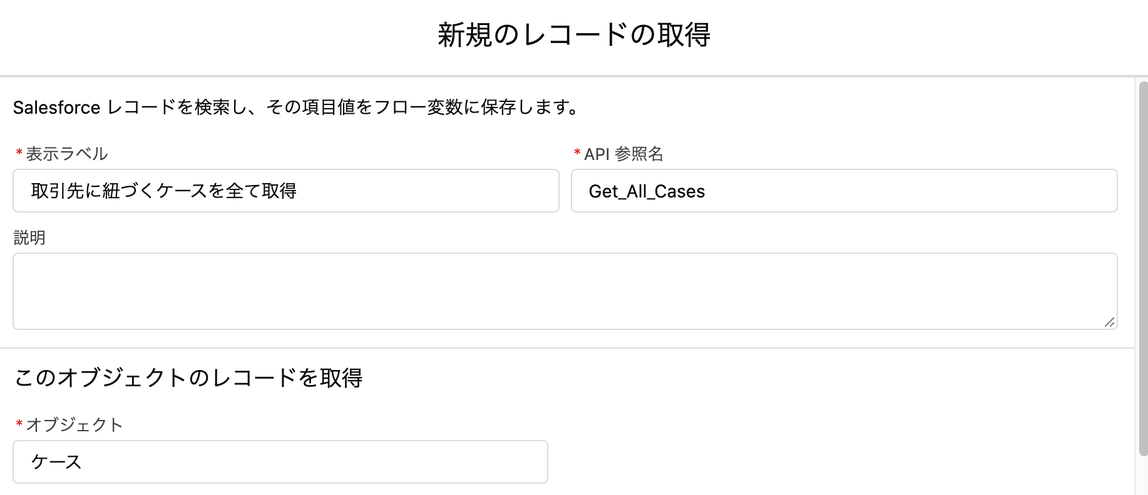
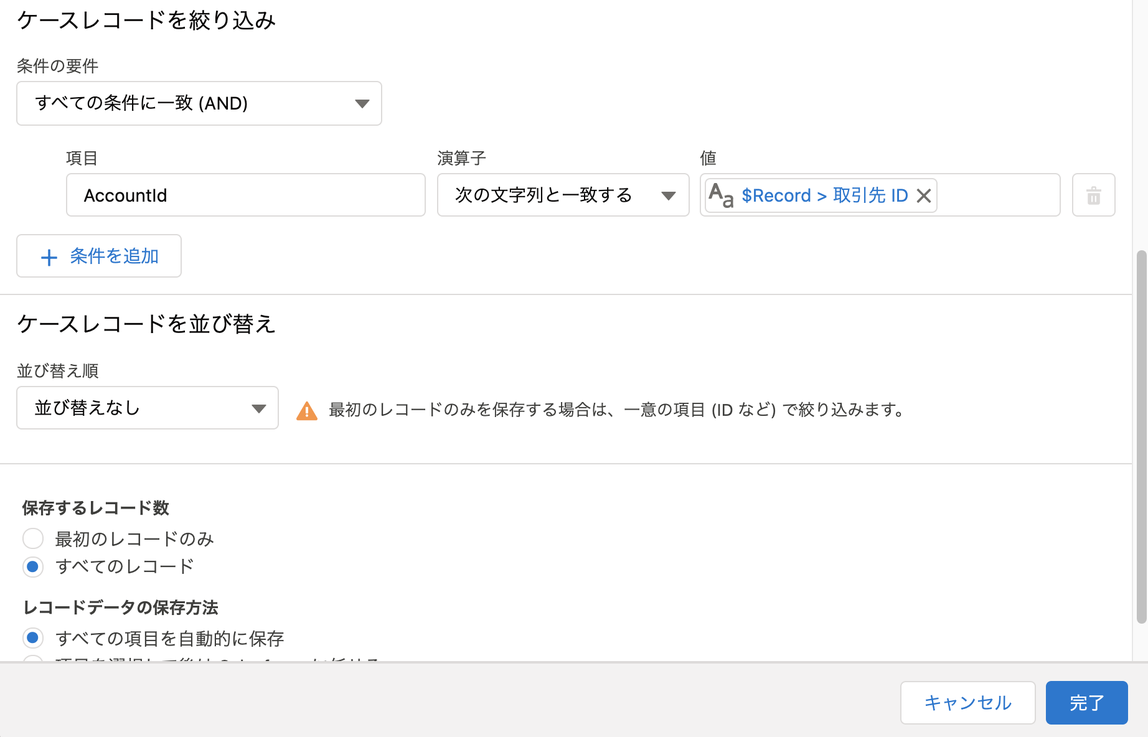
「割り当て」を選択し追加します
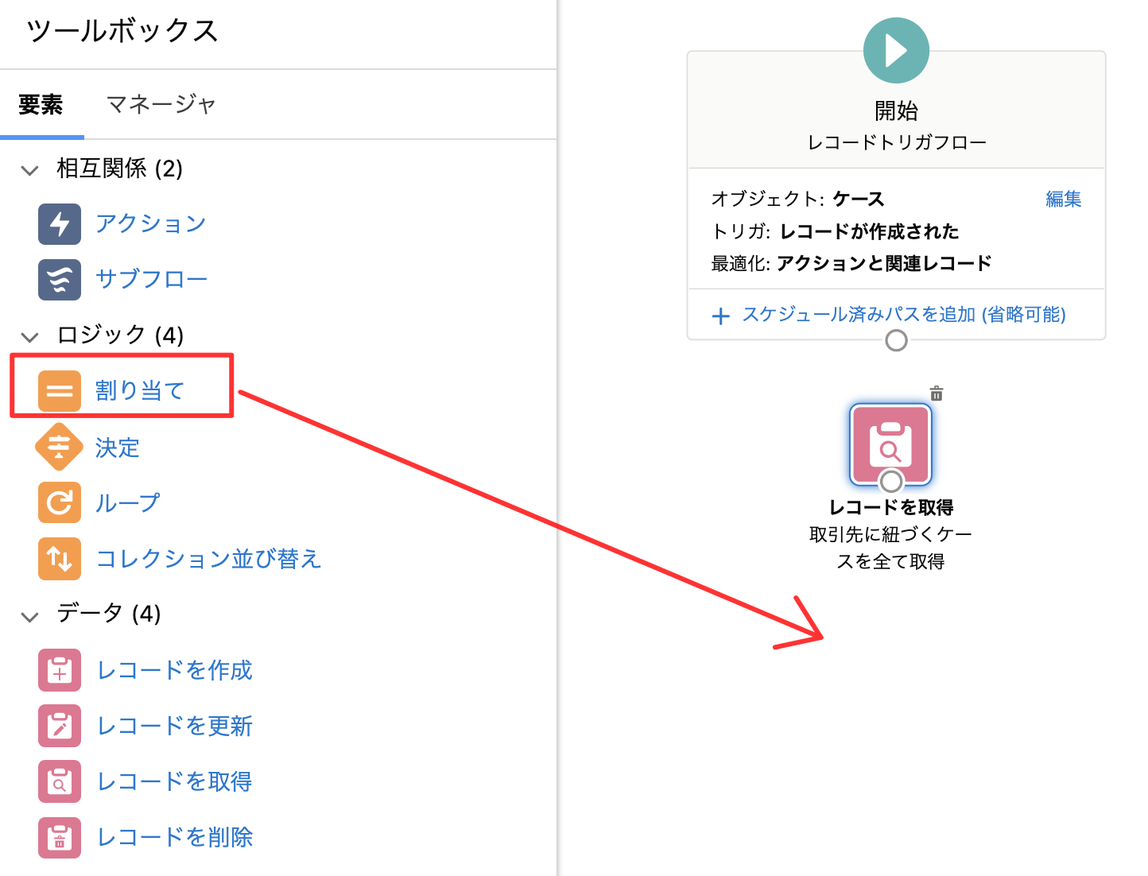
下図のように設定を行い、変数「caseCount」にケースの集計値を格納します
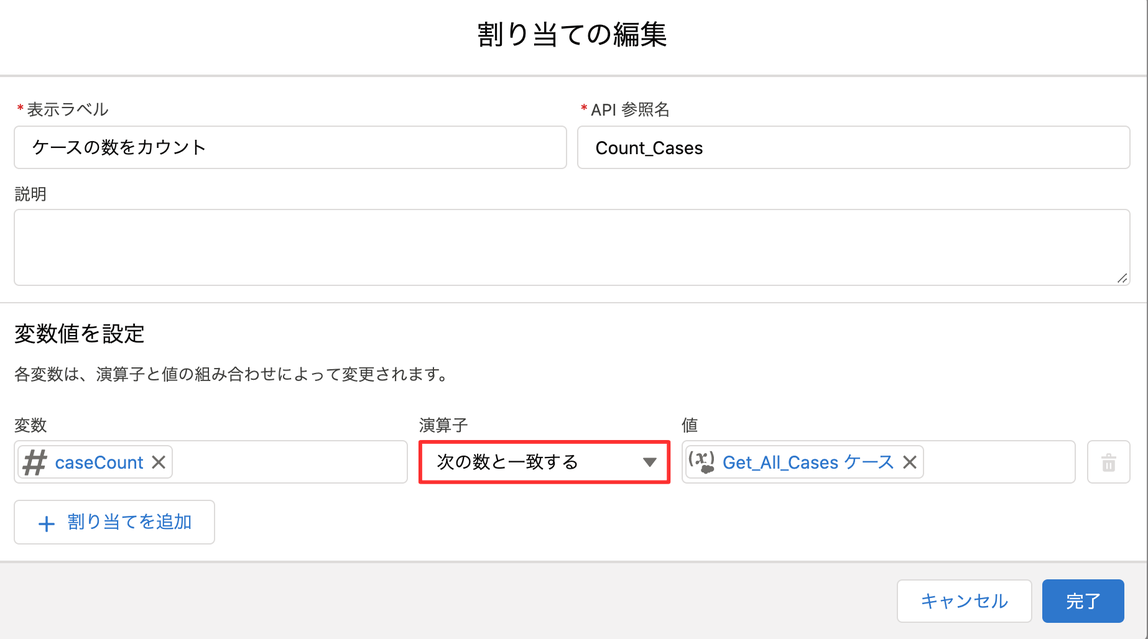
「レコードを更新」を選択し追加します
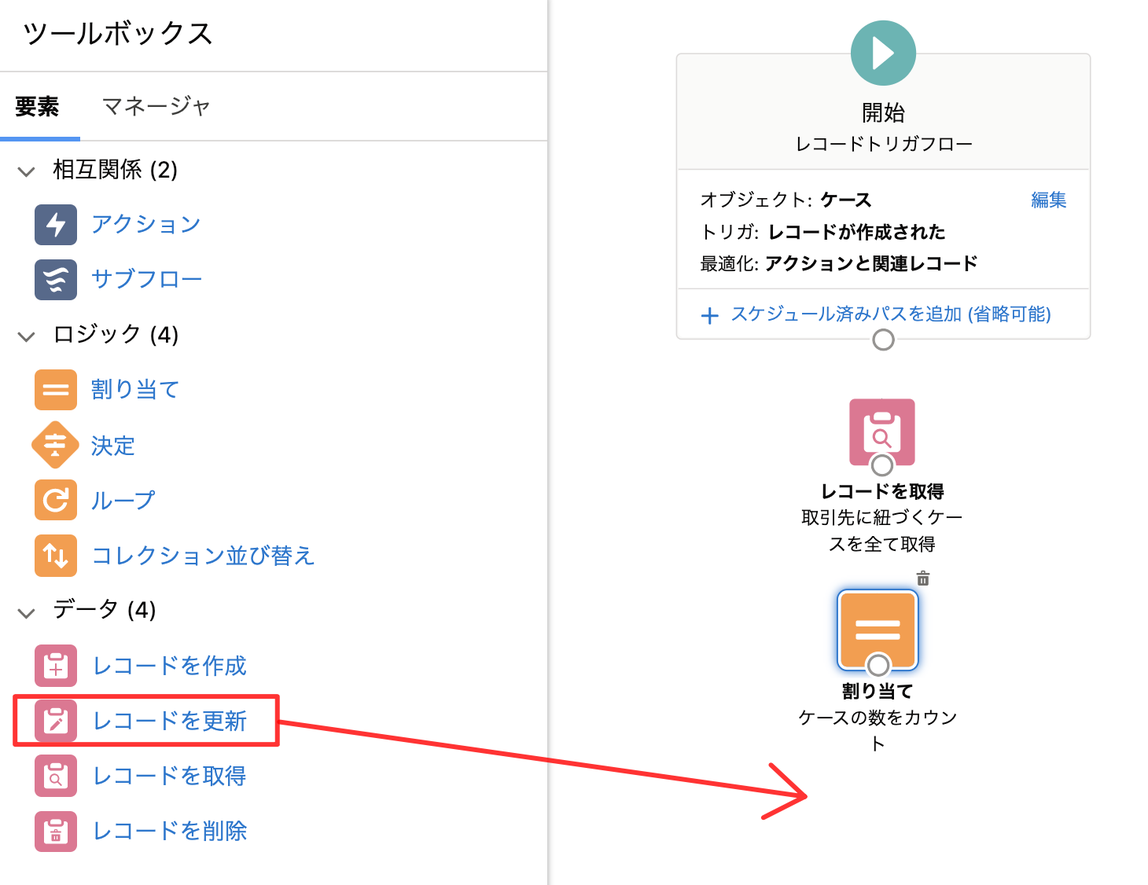
下図のように設定を行い、取引先のケースの集計値の項目を更新します
※事前に取引先にケースの数を集計した値を格納する数値項目(caseCount_c)を作成しています
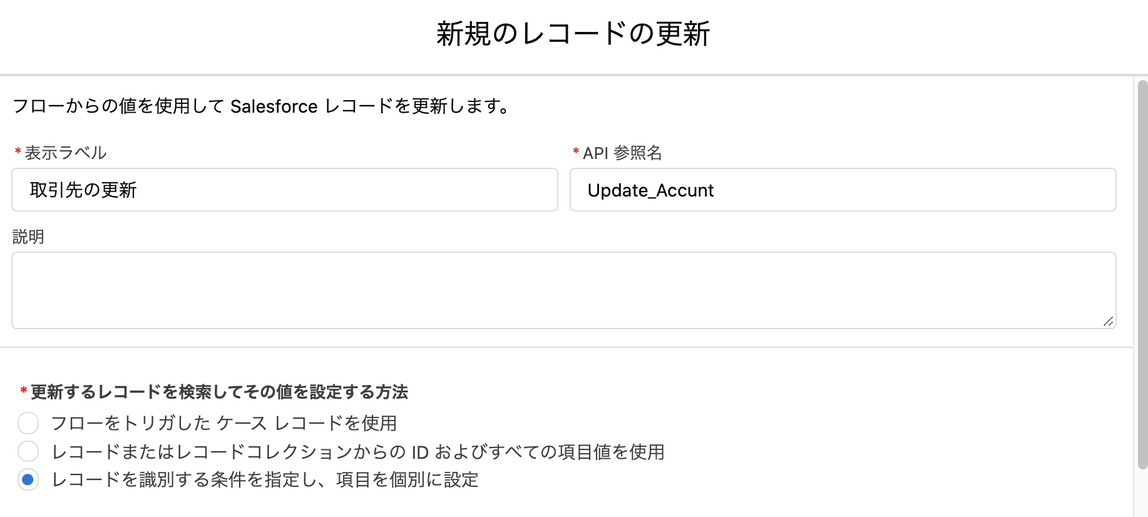
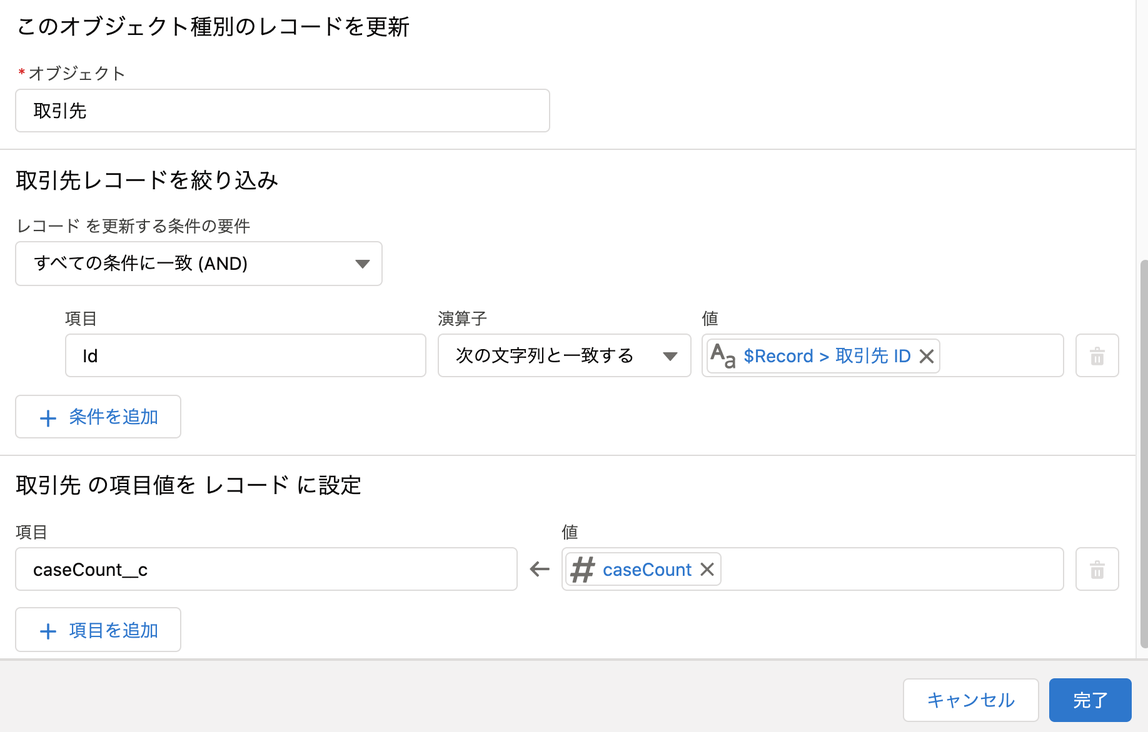
要素を接続します
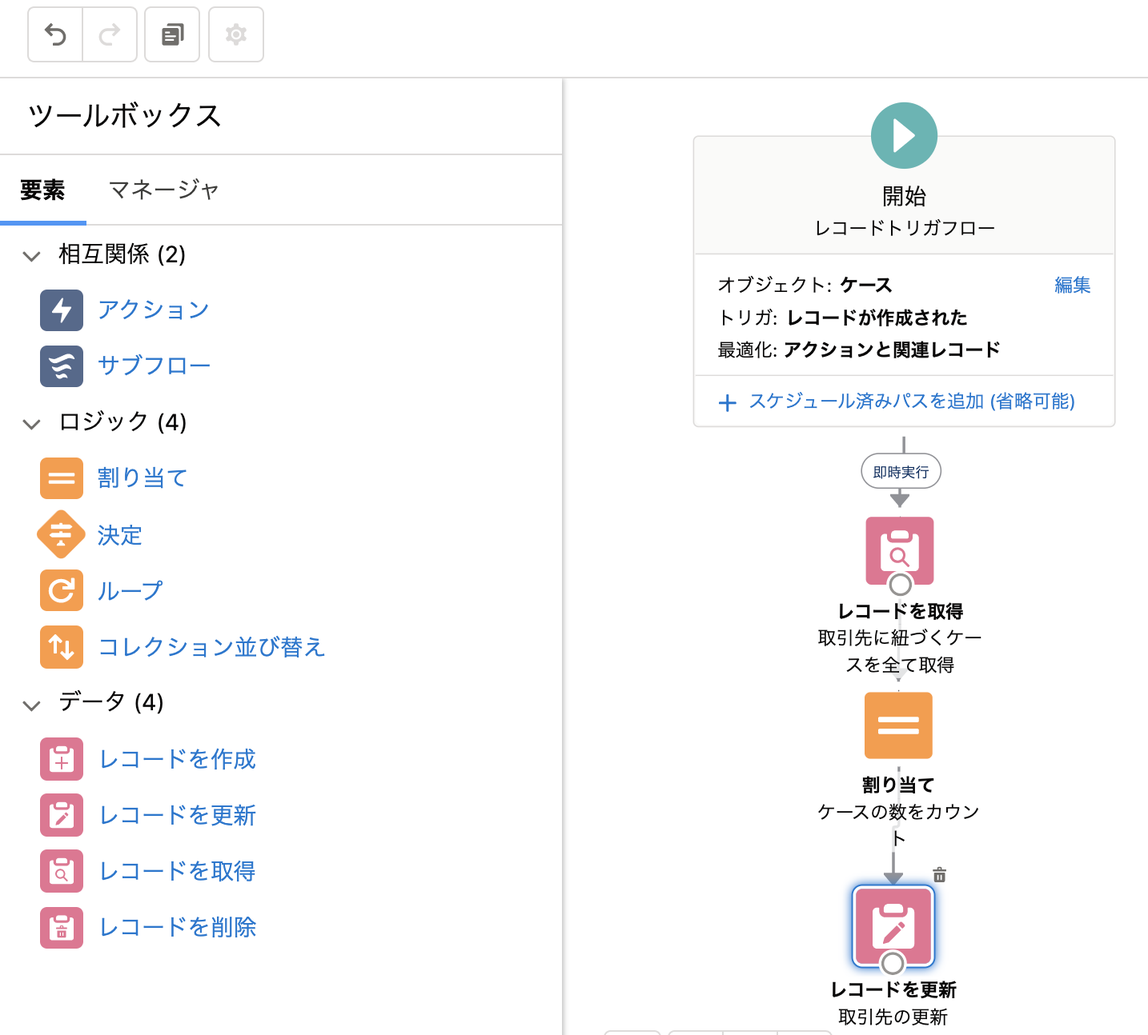
画面右上の「保存」をクリックし、フローの表示ラベル、フローのAPI参照名に任意の値を入力し保存します
画面右上の「有効化」をクリックします
実際にケースを作成してケースの集計値が更新されるかどうか試してみてください。
公開日: 2021.11.08
この情報は役に立ちましたか?
ご意見お待ちしております。
フィードバックありがとうございます。
より役に立つために
役に立たなかった一番の理由を教えてください。
学ぶ
-
STEP1. フローとは?
-
STEP2. レコード操作
-
STEP3. 要素
-
STEP4. アクション/変数
-
STEP5. 演習問題




